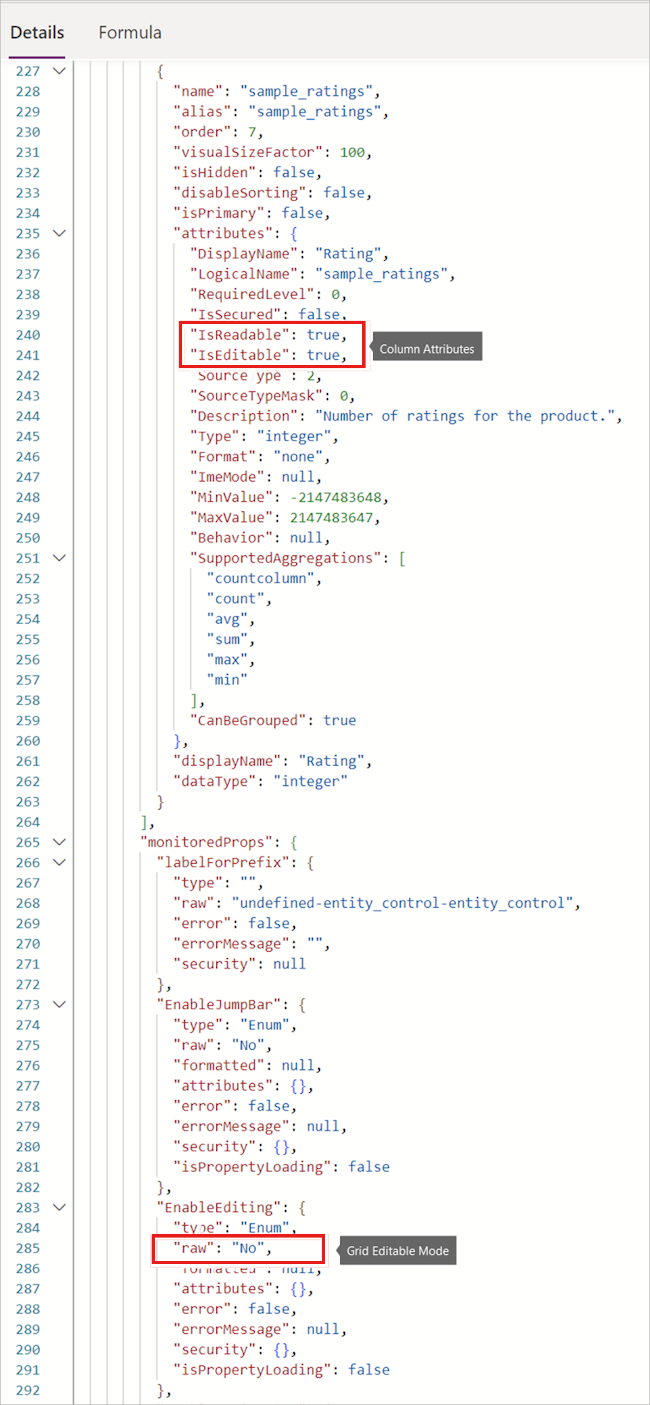No se pueden editar datos en la cuadrícula después de habilitar el modo de edición en una aplicación controlada por modelos
En este artículo se proporcionan pasos de solución de problemas para distintos escenarios en los que no se pueden editar datos en la cuadrícula después de habilitar el modo de edición en una aplicación controlada por modelos en Microsoft Power Apps.
Escenario 1: Todo el control de cuadrícula no se puede editar aunque el modo de edición esté habilitado
Paso de solución de problemas
El primer paso es comprobar los parámetros de cuadrícula y columna mediante la herramienta Monitor de Power Apps.
Asegúrese de que el modo editable de cuadrícula esté establecido en yes. Si no es así, compruebe la configuración de la cuadrícula y asegúrese de que la última configuración se guarda y publica. Tenga en cuenta también que el formulario también podría establecer subdirecciones forzadas en modos de solo lectura o deshabilitado en determinados casos (por ejemplo, cuando se desactiva el registro editado actualmente). Para solucionar este problema, compruebe el isControlDisabled atributo .
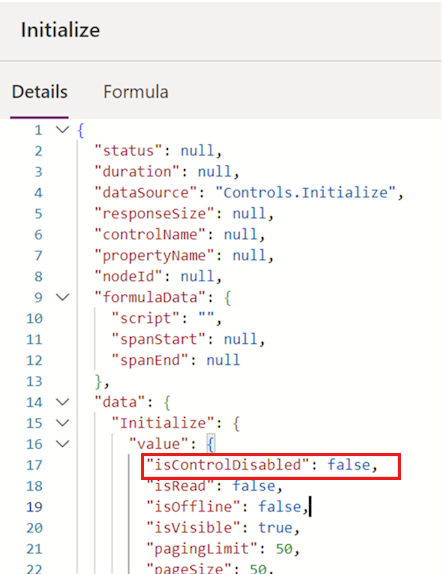
Escenario 2: solo algunas celdas de determinadas columnas no son editables
Paso de solución de problemas
Use la herramienta Monitor de Power Apps para comprobar los atributos de la columna que no se pueden editar (consulte la primera captura de pantalla de este artículo). Si el IsEditable atributo se establece falseen , no se permite editar aquí. Entre los posibles motivos se incluyen, entre otros:
- Dataverse no admite la edición del tipo de columna subyacente. Por ejemplo, las columnas de tipo calculado no se pueden editar.
- Es posible que el usuario no tenga permiso para editar esa columna.
- Un script personalizado modifica el atributo de celda, por lo que es permanente o condicionalmente de solo lectura.